Si eres como yo y te gusta cantar y motivarse como si estuviese en un concierto, seguramente seas fan de los karaokes. De ahí que emerja la posibilidad de crear una especie de karaoke casero con unos AirPods y un iPhone, aprovechando varias funciones "ocultas" de los auriculares y Apple Music Sing.
Se trata en esencia de aprovechar la función de karaoke de Apple Music y obtener un retorno con nuestra voz por parte del micrófono de los AirPods. Es algo que no lleva demasiado tiempo y que puede servir para montar un karaoke en casa. Y en casos como el mío, para ahorrarme un bochorno público sabiendo que canto como un grillo mojado.
Lo primero es activar la función en los AirPods
Como explicaba en la introducción, la gracia de este karaoke casero no es tanto que podamos cantar con la versión instrumental de una canción, sino poder cantar a la par que escuchamos nuestra propia voz en tiempo real. Algo así como el retorno que obtienen los artistas al subirse en el escenario.
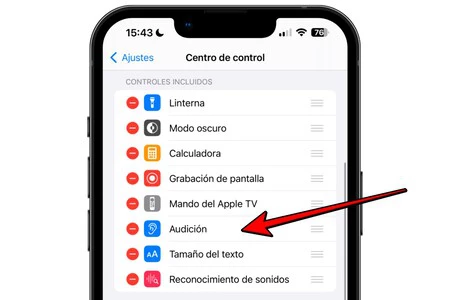
Para ello, lo primero es encontrar la función de 'Audición' de los AirPods, accesible desde el centro de control. Si nunca lo pusiste ahí, no lo verás, por lo que deberás configurarlo accediendo a 'Ajustes', entrando en 'Centro de control' y pulsando el icono '+' que aparece al lado de 'Audición'. Luego ya será cuestión de que lo pongas en la posición que quieras.
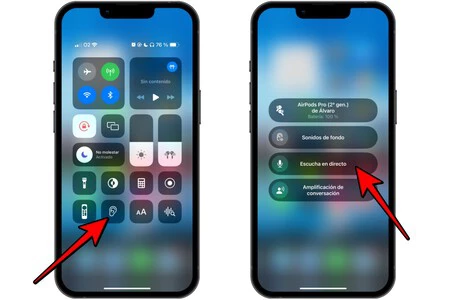
Ya con esa funcionalidad activada, podrás acceder a ella deslizando el centro de control del iPhone. Es el icono en forma de oreja, el cual deberás pulsar teniendo ya los AirPods puestos y enlazados al iPhone. Se abrirán varias opciones y la que nos interesa en este caso es la de 'Escucha en directo'.
Toca empezar a dar el cante (literalmente)
Como ya podrás comprobar tras activar la anterior función, ahora podrás escuchar tu propia voz en los AirPods, captada precisamente con el micrófono de los auriculares. Aquí tienes dos opciones a elegir: usar uno de los audífonos de micrófono y mantener el otro en la oreja o tener los dos en la oreja. A efectos prácticos da igual, ya que se capta bien nuestra voz en cualquier caso.
Lo que ahora toca es buscar la canción que queremos cantar en Apple Music y ponerla a pantalla completa (dale a pausa entre tanto). Si por defecto no te sale la letra, deberás pulsar el icono en forma de dialogo que aparece en la parte inferior izquierda.
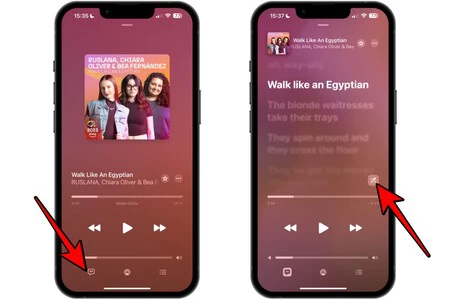
Ya con la letra en pantalla, y sin haber dado al play todavía, toca activar la función de karaoke de la canción, para lo cual hay que pulsar el icono en forma de micrófono que aparece en la parte inferior derecha de la letra. Esto bajará el volumen de las voces de los cantantes, aunque podrás regular si mucho o poco con la barra de volumen que se activa encima de este icono.
También sirve si no estás suscrito a Apple Music
Hablamos de Apple Music por no salirnos del ecosistema de Apple y aprovechar también una función nativa que incorpora la plataforma. Sin embargo, es posible encontrar algo parecido en YouTube con una simple búsqueda.

En este caso deberás escribir en el buscador el nombre de la canción acompañado de "karaoke" o "instrumental". De esta forma aparecerán diferentes resultados con vídeos musicales en los que podrás obtener la misma función de cantar en modo karaoke como con Apple Music.
Eso sí, tanto en este caso como en el anterior, recuerda desactivar la función de escucha en directo de los AirPods cuando acabes. Si no, te volverás un poco loco escuchando continuamente tu retorno cuando dejes de jugar a ser cantante.
En Applesfera | Cómo conseguir Apple Music gratis
En Applesfera | El sencillo truco en Apple Music para que tu música favorita suene mejor que nunca






Ver 1 comentarios